In questo articolo, mostreremo il modo più semplice per utilizzare la digitazione vocale documenti Google. È una caratteristica essenziale per quella categoria di persone che non amano digitare contenuti lunghi o per quelle persone che soffrono di sindrome del tunnel carpale.

Google Docs offre diverse funzionalità interessanti, tra cui la digitazione vocale è la funzione più utilizzata dagli utenti poiché l'applicazione cloud di Google Docs offre una soluzione di dettatura vocale robusta e accurata quasi al 100%. Quindi tutti gli utenti di Google Documenti devono leggere attentamente questo articolo ed eventualmente utilizzare i comandi vocali per la digitazione.
Come utilizzare la digitazione vocale in Google Documenti
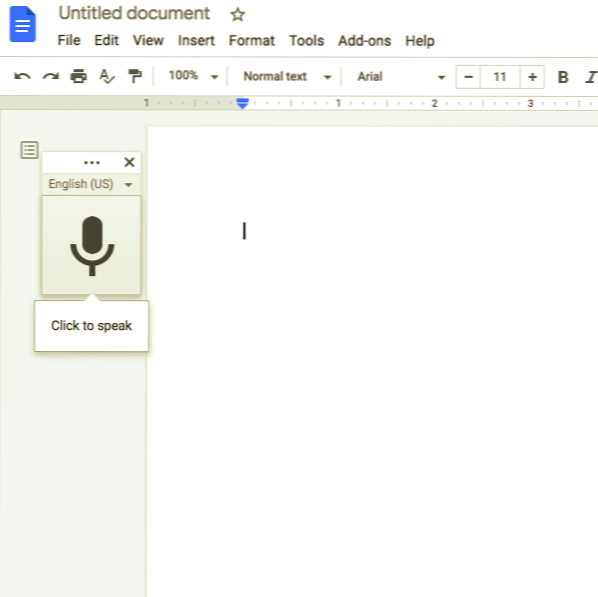
Ecco i passaggi di base per utilizzare la digitazione vocale su Google Documenti:
- Innanzitutto, devi assicurarti di avere un microfono installato sul tuo computer e di funzionare perfettamente work.
- Quindi, apri Chrome ed eventualmente vai su Google Documenti. Puoi anche digitare documenti.nuovo comando nella barra degli indirizzi di Chrome per avviare un nuovo documento su Google Docs.
- Dopo aver aperto un nuovo documento in Google Docs, è necessario attivare la digitazione vocale facendo clic sul menu "Strumenti" seguito dall'opzione "Digitazione vocale". Nota: troverai l'opzione "Digitazione vocale" all'interno del menu a discesa, che apparirà quando fai clic sul menu "Strumenti".
- Quando si fa clic sull'opzione "Digitazione vocale", verrà visualizzata una finestra con l'icona di un microfono. Quando viene visualizzata la finestra con l'icona del microfono, è necessario fare clic su di essa per digitare tramite la voce ogni volta che si è pronti a dettare. Nota: tuttavia, se lo desideri, puoi spostare lo strumento di mezzo facendo clic e trascinando la finestra dove vuoi.
- Quando utilizzi la funzione di digitazione vocale per la prima volta, devi concedere a Chrome le autorizzazioni per utilizzare il microfono.
- In questo passaggio, fai clic sui tre punti e quindi utilizza il menu a discesa Lingua per selezionare tra oltre 100 lingue e dialetti se la digitazione vocale non carica automaticamente la tua lingua madre.
- Devi parlare chiaramente in modo che lo strumento possa capire qualunque cosa tu dica. Dopo aver impostato lo strumento di digitazione vocale in modo appropriato, scoprirai che tutto ciò che dici apparirà all'interno del corpo del tuo documento.
Lo strumento di digitazione vocale elabora la tua voce in tempo reale. Infine, ogni volta che finisci di parlare, fai nuovamente clic sull'opzione del microfono per interrompere il processo di digitazione vocale.
Pertanto, seguendo i passaggi sopra menzionati, gli utenti saranno in grado di digitare documenti utilizzando la propria voce tramite lo strumento di digitazione vocale durante l'utilizzo di Google Docs.
Leggere: Scorciatoie da tastiera di Google Documenti.
Aggiungi punteggiatura tramite lo strumento di digitazione vocale in Google Documenti
Lo strumento di digitazione vocale può persino capire quando vuoi aggiungere punteggiatura al tuo documento.
Sarai in grado di aggiungere punteggiatura in Google Documenti tramite lo strumento di digitazione vocale utilizzando frasi specifiche come "punto", "punto esclamativo", "virgola", "punto interrogativo", "nuova riga" e "nuovo paragrafo", ecc.
Tuttavia, la punteggiatura funziona solo con alcune lingue come tedesco, spagnolo, inglese, italiano, francese e russo.
Leggere: Come spaziare due volte il testo in Google Documenti.
Usa i comandi vocali con l'aiuto degli strumenti di digitazione vocale su Google Docs
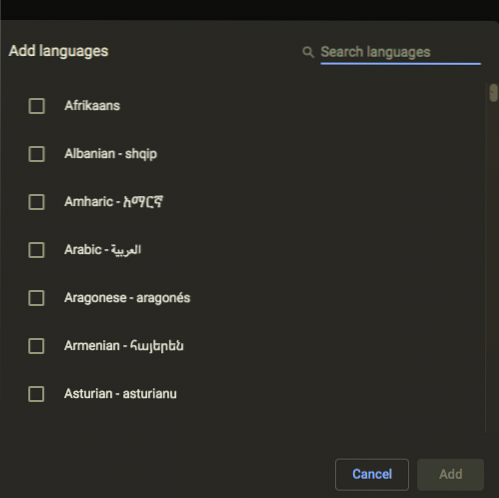
Utilizzando lo strumento di digitazione vocale, puoi modificare e formattare testo e paragrafi all'interno del documento senza fare clic su nulla nella barra degli strumenti, a parte aggiungere parole e segni di punteggiatura.
Per utilizzare i comandi vocali, devi impostare sia l'account che la lingua del documento in inglese poiché i comandi vocali sono disponibili solo in inglese per Google Docs. Per cancellare una parola prima del cursore, devi dire "Elimina" o "Backspace."
Leggere: Come utilizzare la digitazione vocale in Microsoft Edge.
Ci sono molti comandi vocali, quindi non è sempre facile ricordare ogni comando vocale. Quindi, per aiutare i suoi utenti, questo strumento viene fornito con un intero elenco di comandi che puoi utilizzare facendo clic sul punto interrogativo nella finestra dello strumento o dicendo "Elenco comandi vocali."
Infine, alla fine di questo articolo, possiamo dire che lo strumento di digitazione vocale ha fatto molta strada negli ultimi anni. Le funzionalità migliorate dello strumento di digitazione vocale, centinaia di comandi utili e una maggiore precisione ti consentono di utilizzarlo facilmente per digitare tutte le tue note o anche un intero documento.
Leggi il prossimo: Come utilizzare il tema Scuro in Documenti, Fogli e Presentazioni Google.

 Phenquestions
Phenquestions


